Cómo recuperar archivos borrados de Google Drive - en PC, iOS y Android
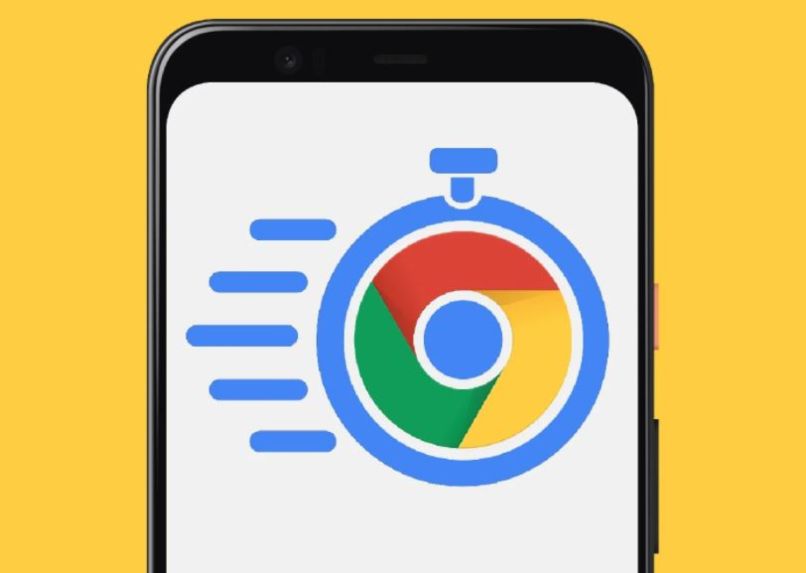
La cantidad de usuarios que usan Google Drive como una forma de archivar y guardar documentos y archivos valiosos es muy grande. No es para menos que esta plataforma sea utilizada con este fin, puesto que ofrece excelente cantidad de espacio para el almacenamiento.
Si bien es cierto que utilizamos google Drive con el objetivo de tener un respaldo de nuestros archivos guardados en el móvil, pc y demás ¿qué podemos hacer cuando hemos borrado y/o eliminado un documento de nuestra carpeta en la nube? ¿Te has preguntado si realmente puedes recuperar estos documentos o archivos eliminados? Sigue leyendo para descubrirlo.
¿Cómo buscar un archivo o carpeta perdido en Google Drive?
Si sientes que no logras encontrar la carpeta o el archivo que previamente había subido, pero por alguna razón no aparece justo donde lo dejaste, prueba siguiendo los siguientes pasos:
Haz una consulta en el panel de actividad
- Comienza por acceder a la plataforma oficial de Google Drive, preferiblemente hazlo desde el navegador.
- Una vez hayas iniciado sesión, procede con hacer clic en “Mi Unidad”
- Luego ve hacia arriba de la pantalla y ubica un ícono con el símbolo de información
- Acto seguido, tienes que desplazarte haca la parte de abajo y comenzar con la búsqueda de tu archivo o documento.
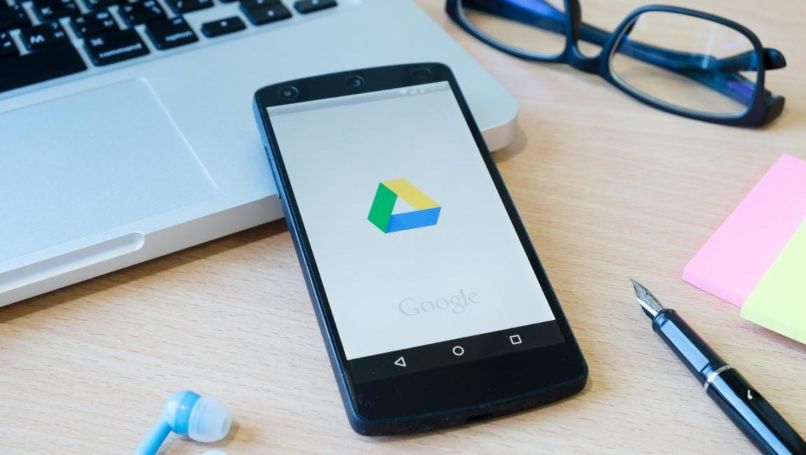
Realiza una búsqueda avanzada
Cabe mencionar que lo que acabamos de explicar es una consulta sencilla mediante el panel de actividad. Si no te funciona, puedes proceder con hacer una búsqueda más avanzada en google Drive siguiente los pasos que detallaremos a continuación:
- Sigue el primer paso mencionado en el apartado anterior desde un ordenador
- Ve a la parte superior de la pantalla y selecciona la barra de búsqueda. Allí tienes que elegir sobre el ícono de flecha hacia abajo.
- Luego tienes que utilizar las opciones de búsqueda avanzada, preferiblemente te recomendamos usar type:spredsheet. Este comando te va a permitir encontrar tu archivo.
Existe la posibilidad que ninguna de estas opciones te funcione, de hecho, esta es una de las razones por las que necesitas saber qué es y cómo funciona Google Drive para entender qué puedes y no puedes lograr en estos casos. Sin embargo, hay algo adicional que puedes intentar para encontrar ese archivo que se te ha perdido.
En caso que hayas creado el archivo, es posible que se encuentre en un estado de Huérfano. Esto quiere decir que perdió todas sus carpetas principales y, aunque e archivo sigue existiendo, es muy difícil dar con él. Para buscarlo y encontrarlo, tienes que:
- Colocar en la barra de búsqueda lo siguiente: is:unorganized owner:me
- Una vez que des con el archivo, basta con que lo muevas a la carpeta de tu unidad y listo.
¿Cuáles son las condiciones que debe cumplir un archivo para poder recuperarlo?
En términos generales, el único requisito es que el archivo no haya sido borrado definitivamente de tu cuenta en Google Drive o que haya pasado cierta cantidad de tiempo luego de haberlo hecho por equivocación. Pero aun así, es posible recuperar estos archivos aún si hiciste una limpieza o liberación de espacio en Drive.
Ahora bien, existen una serie de requisitos adicionales los cuales debes cumplir si es que realmente quieres recuperar tus archivos. Estos son los siguientes:
- Haber sido tú quien creo que documento o archivo
- Haber subido el archivo a tu cuenta Drive
- Haber aceptado que otra persona te transfiriera el poder administrativo de dicho archivo.
Si cumples con algunas de estas opciones, entonces podrás recuperar lo que sea.
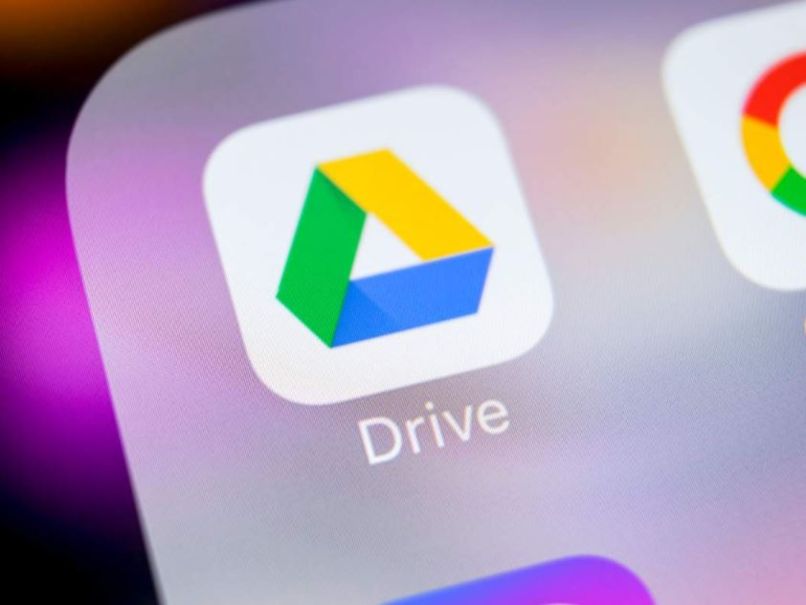
Cómo recuperar archivos y carpetas borradas de Google Drive
Los pasos que debes seguir para ello son los que te diremos a continuación:
- Usar la versión web o bien descargar e instalar Google Drive en tu pc o móvil inteligente.
- Luego inicia sesión con tu cuenta de Google y luego ve a la opción Google Drive (si utilizas la versión web)
- Ahora ingresa el siguiente link si el archivo ha sido eliminado definitivamente drive.google.com/drive/trash
- También puedes comenzar por buscar en la papelera de reciclaje que tiene la misma plataforma. De hecho, este es el método más fácil y principal que debes hacer. Eso sí, los archivos eliminados permanecerán en la papelera hasta cierto tiempo. Luego de eso, desaparecerá completamente de tu cuenta.
- Luego selecciona el archivo a recuperar con clic derecho y seguido a esto, selecciona la opción Restaurar.
¿Cómo restaurar un archivo de la papelera de reciclaje desde mi ordenador?
Solo tienes que irte a la opción de la papelera en la plataforma o programa, según sea tu caso, buscar el archivo que quieres recuperar y hacer una de dos cosas:
- Cortar y pegar el archivo en una carpeta existente en tu cuenta
- Restaurar el archivo desde la misma papelera haciendo clic derecho y recuperar
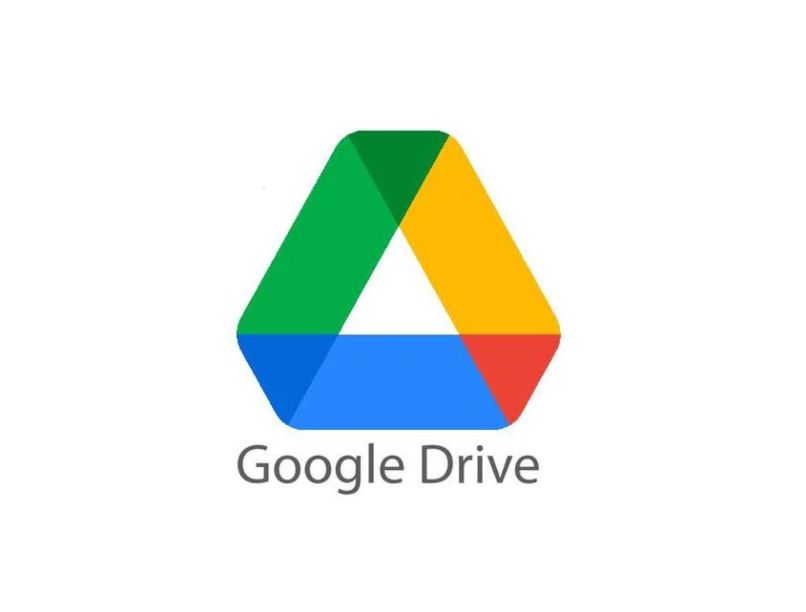
Es posible que, al optar por la segunda opción, tengas ciertos problemas al momento de ubicar el archivo, ya que es posible que se recupere en la dirección que tenía previo a ser eliminado. Así que te recomendamos que uses la primera alternativa.
Ahora bien, debemos mencionar un hecho muy importante en relación a la recuperación de archivos, y es que tienes la opción de recuperar archivos eliminados con las copias de seguridad. El único requisito para ello es que dicho archivo o documento se haya guardado en la copia de seguridad que quieres restaurar.
Pasos para devolver un archivo de la papelera de reciclaje en iOS y Android
Es suficiente con que selecciones el archivo que recuperaste o cualquier otro archivo y le des a la opción de eliminar archivo. El proceso es el mismo para teléfonos Android